Cómo solucionar Outlook sigue pidiendo problemas de contraseña
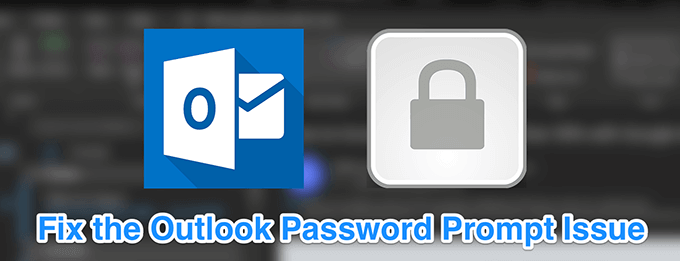
- 3816
- 199
- Sta. Enrique Santiago
Es frustrante cuando Outlook sigue pidiendo una contraseña a pesar de ingresarla en numerosas veces en la aplicación. Si el problema dura más, realmente puede volverlo loco, ya que necesita ingresar su contraseña cada vez que haga clic en algo en la aplicación.
Hay varias razones por las que le pide que ingrese su contraseña una y otra vez. Tal vez su perfil se haya configurado de tal manera que necesite autenticarlo cada vez que envía un correo electrónico. O tal vez su perfil se ha corrompido y está causando el problema.
Tabla de contenido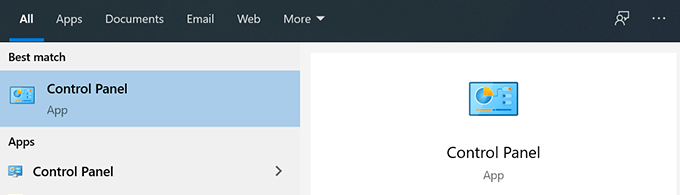
- Haga clic en Cuentas de usuario En la siguiente pantalla.
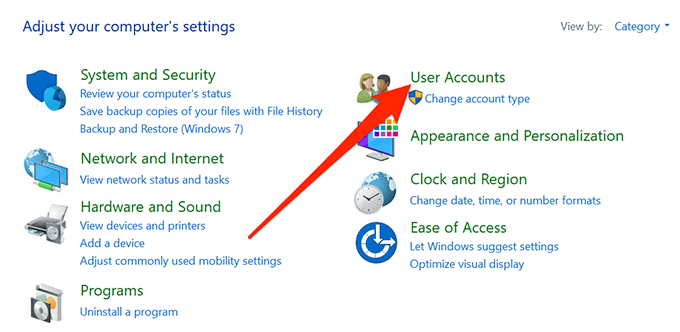
- Seleccione la opción que dice Administrador de Credenciales.
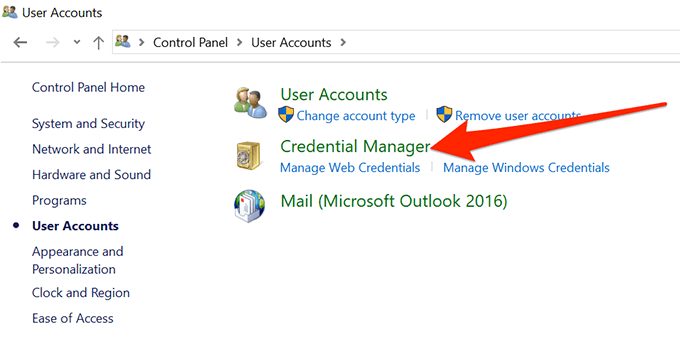
- Clickea en el Credenciales de Windows Pestaña como ahí es donde se guardan los inicios de sesión de Outlook.
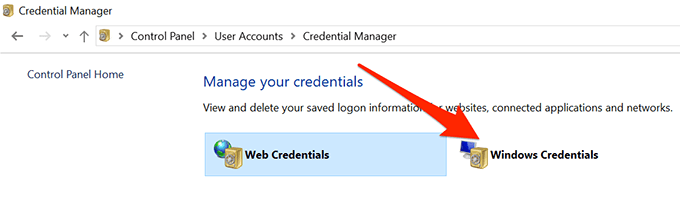
- Revise los inicios de sesión guardados y encuentre los que tienen la palabra panorama a su nombre. Luego, abra cada uno de estos y haga clic en Eliminar Para quitarlos de su computadora.
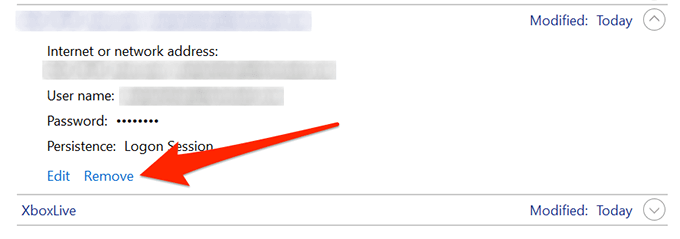
- Lanzamiento panorama y su problema debe solucionarse.
Habilitar la opción Recuerde contraseña
Muchos sitios y aplicaciones le ofrecen la función de recordar su contraseña para que no necesite ingresarla cada vez que acceda al sitio o la aplicación. Outlook también tiene esa característica, y puede ser que usted o alguien haya desactivado la opción de recordar su contraseña.
Esa puede ser la razón por la cual Outlook sigue pidiendo su contraseña, y habilitar la opción debe solucionarla para usted.
- Abierto Panel de control Usando la búsqueda de Cortana en su PC.
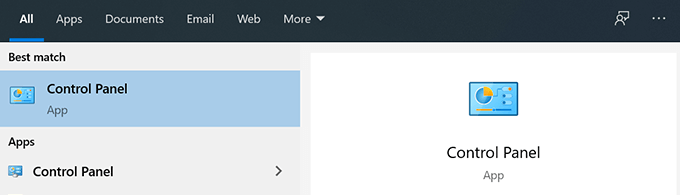
- Clickea en el Cuentas de usuario Opción en la siguiente pantalla.
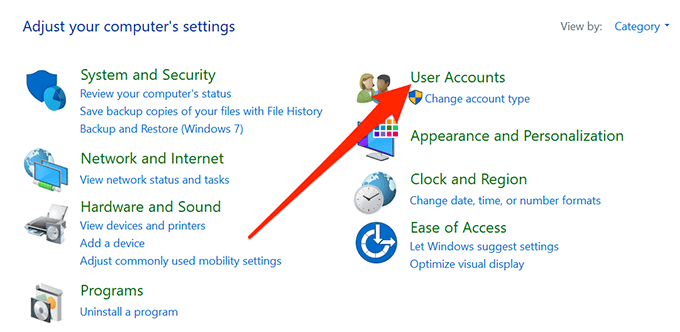
- Selecciona el Correo opción.
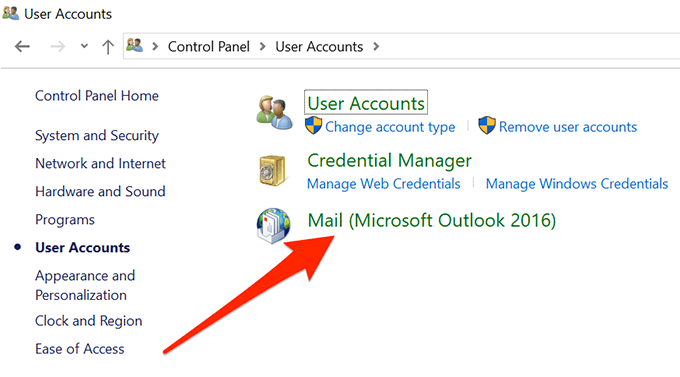
- Aparecerá una caja en su pantalla. Haga clic en el botón que dice Cuentas de correo electrónico Para ver sus cuentas.
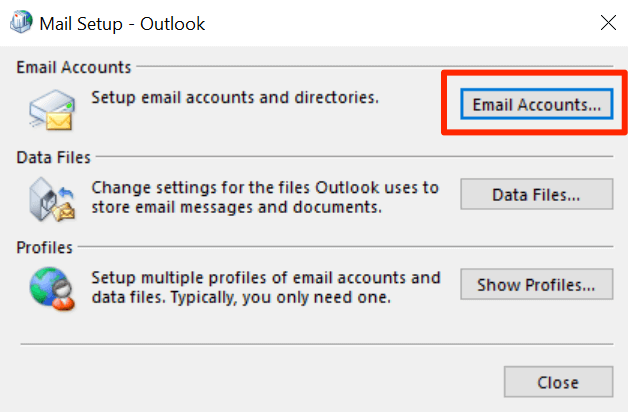
- Seleccione su cuenta de correo electrónico de Outlook de la lista y haga clic en Cambiar.
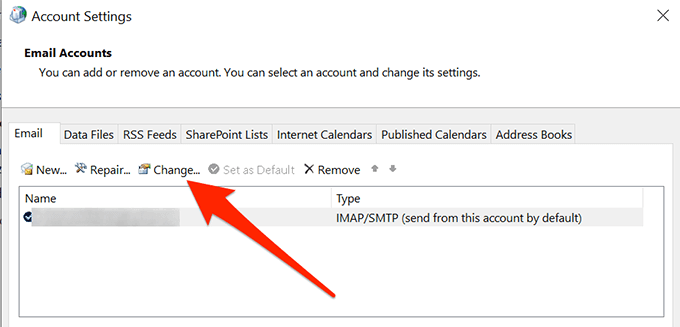
- En la siguiente pantalla, debajo del Información de inicio de sesión Sección, verá una opción diciendo Recordar contraseña. Marque la opción para que esté habilitado y haga clic en Próximo Para guardar los cambios.
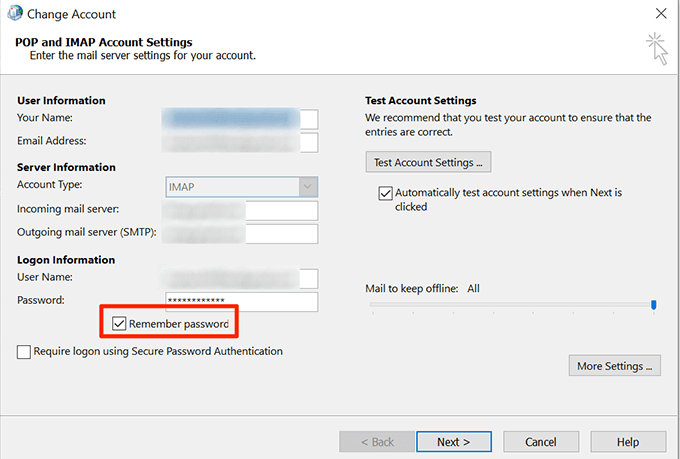
Deshabilite la opción de inicio de sesión siempre solicitante
Si usa una cuenta de correo electrónico de Exchange con Outlook, hay una opción que le permite obtener Outlook para solicitar su contraseña cada vez que accede a ella. Si no ha deshabilitado la opción o no está seguro de ello, apagarlo probablemente debería solucionar el problema para usted.
- Abierto Panel de control Desde la búsqueda de Cortana en su computadora.
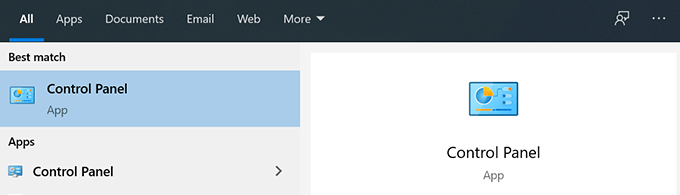
- Buscar Correo Uso del cuadro de búsqueda del panel de control y haga clic en el único resultado que aparece en su pantalla.
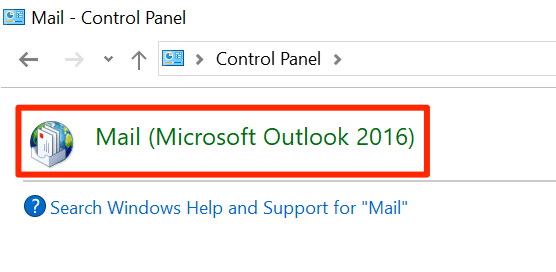
- Clickea en el Cuentas de correo electrónico botón para ver sus cuentas.
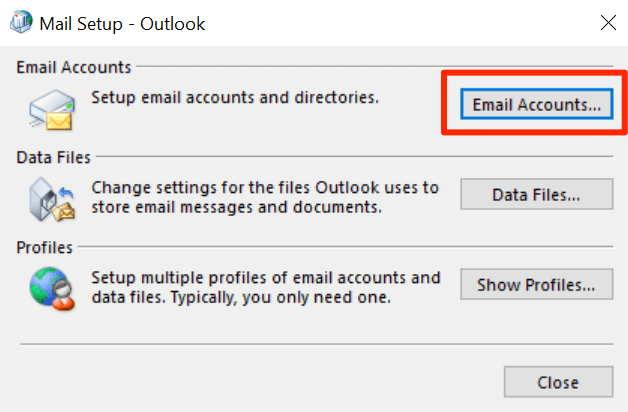
- Elija su cuenta de la lista y luego haga clic en el Cambiar botón en la parte superior.
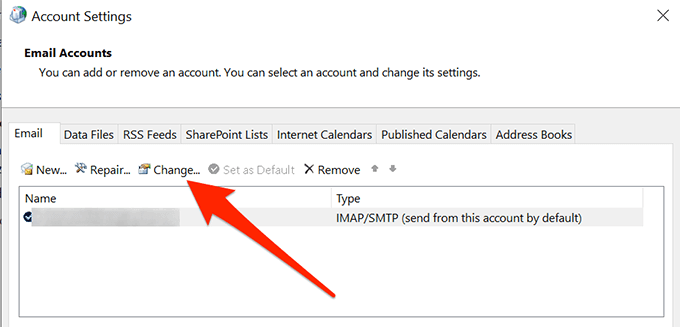
- Encontrarás un botón diciendo Más ajustes En la siguiente pantalla. Haga clic en él para abrir más configuraciones.
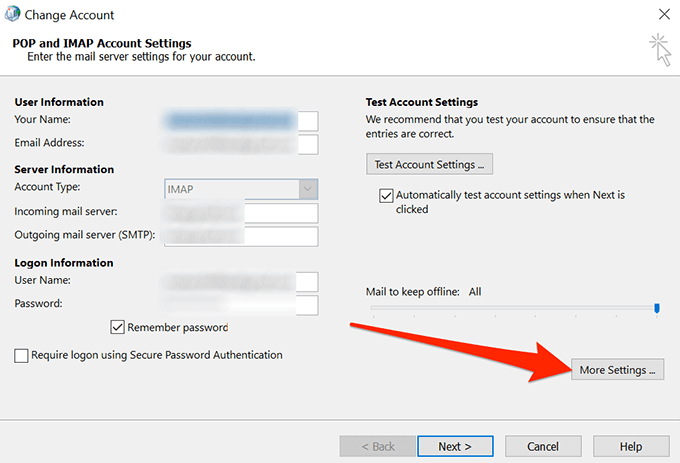
- Dirígete al Seguridad pestaña y deshabilite la opción que dice Siempre solicite credenciales de inicio de sesión.
Crear y usar un nuevo perfil de Outlook
Outlook utiliza el método de perfil para diferenciar a un usuario de otro. Si hay un problema con el perfil que se usa en la aplicación, la creación y el uso de un nuevo perfil debe resolverlo para usted.
Crear un nuevo perfil para Outlook es bastante fácil y se puede hacer desde la aplicación en sí.
- Lanzar el panorama aplicación en su PC y haga clic en el Archivo menú.
- Clickea en el Configuraciones de la cuenta opción y elija Gestionar perfiles. Te permitirá administrar tus perfiles de Outlook.
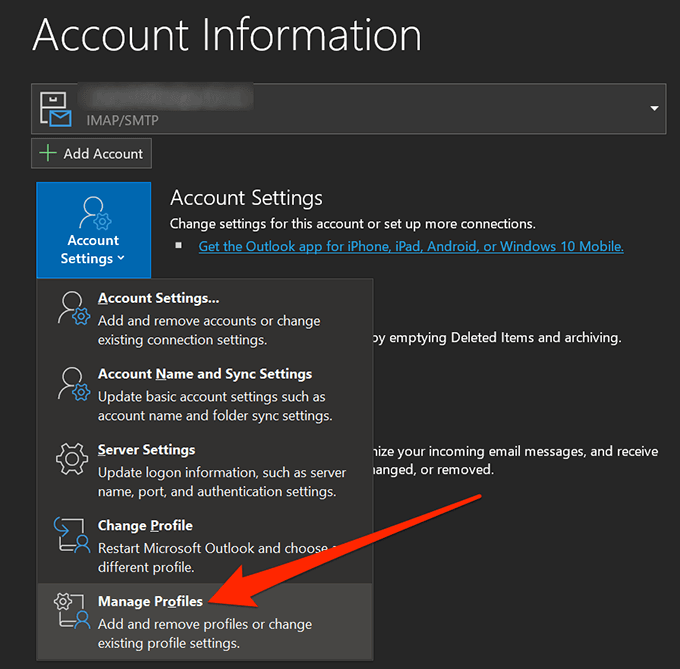
- Clickea en el Espectáculo de perfiles botón en la siguiente pantalla para ver sus perfiles.
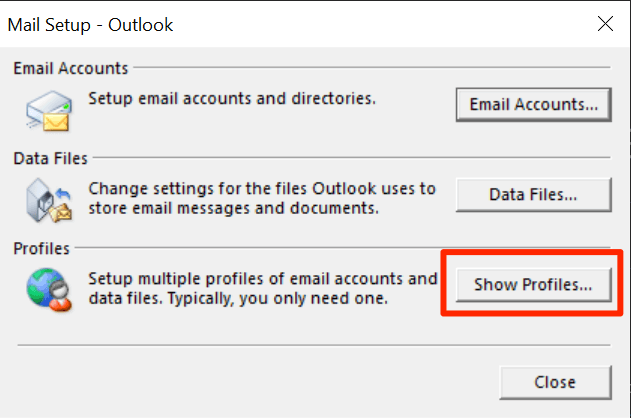
- Verá su actual y cualquier otro perfil disponible para Outlook en su pantalla. Para agregar un nuevo perfil, haga clic en el botón que dice Agregar.

- Ingrese un nombre para su nuevo perfil y haga clic en DE ACUERDO. Puede usar casi cualquier nombre que desee para su nuevo perfil.
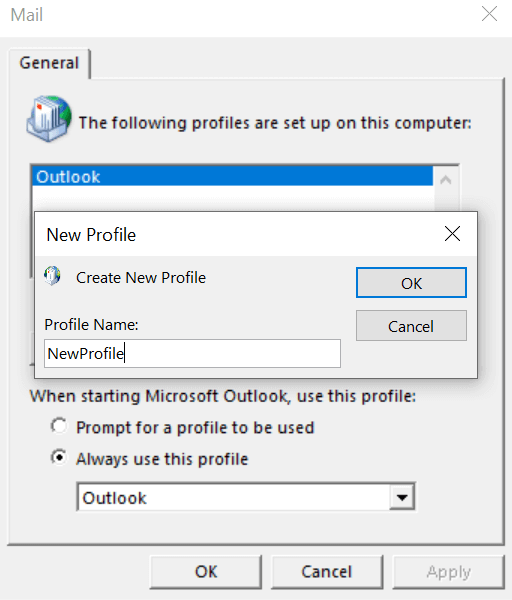
- Regresa al Archivo Menú en Outlook y haga clic en Configuraciones de la cuenta. Esta vez, elija la opción que dice Cambiar el perfil.
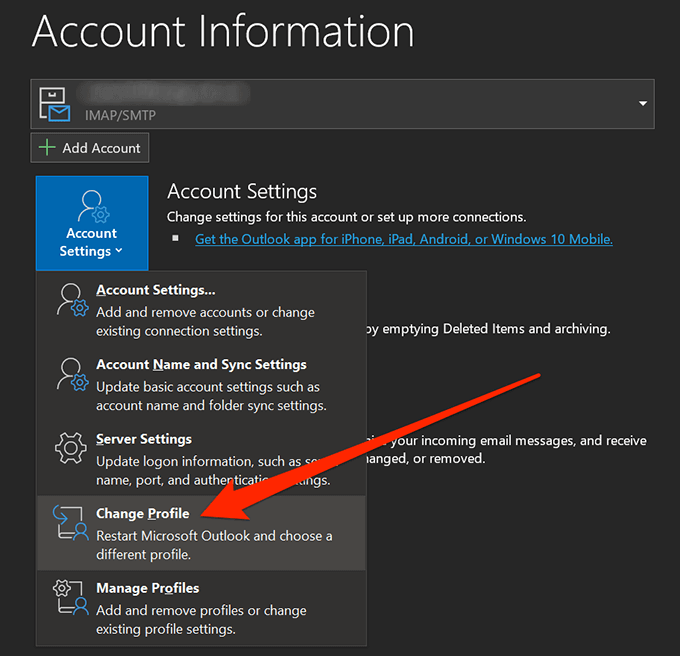
- Tendrás que relanzar panorama para usar un nuevo perfil con él.
Actualiza tu versión de Outlook
Una versión anterior de Outlook también puede ser una de las razones por las cuales Outlook sigue pidiendo su contraseña. Las versiones antiguas a menudo tienen errores y problemas con ellos que han sido rectificados en las versiones más nuevas.
Actualizar su perspectiva a la última versión debe solucionar el problema para usted.
- Lanzar el panorama aplicación en tu computadora.
- Clickea en el Archivo menú en la parte superior si aún no estás allí.
- Seleccionar Cuenta de la oficina Desde la barra lateral izquierda en su pantalla.
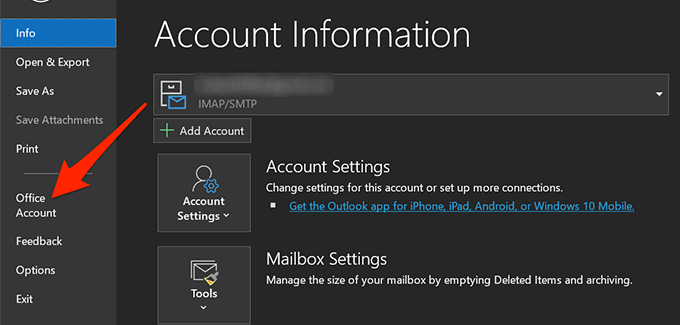
- Verás varias opciones en el panel lateral derecho. Seleccione el que dice Opciones de actualización y elige Actualizar ahora.
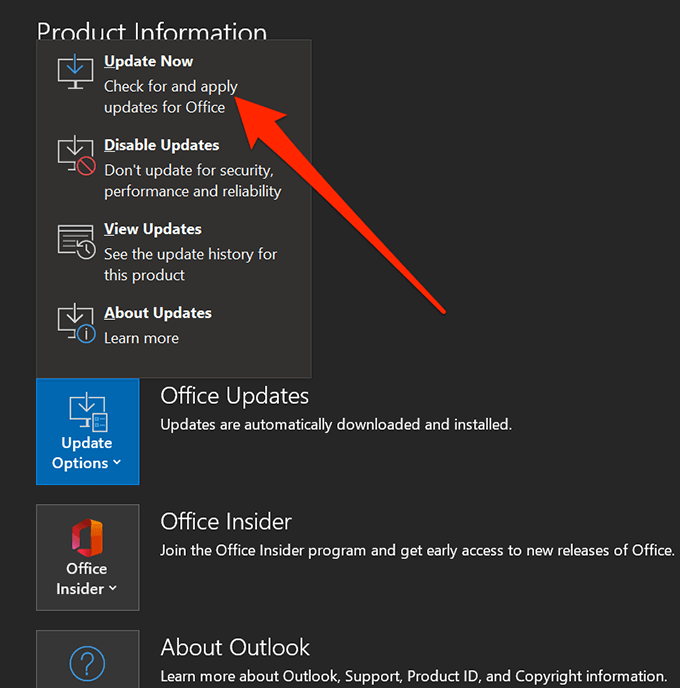
- Luego podrá descargar e instalar las actualizaciones disponibles para la aplicación.
- Si no ve la opción de actualizaciones, elija Habilitar actualizaciones desde el Opciones de actualización menú. Habilitará las actualizaciones que estaban deshabilitadas previamente para la aplicación.
Iniciar Outlook en modo seguro
Por último, si nada funciona, es posible que desee intentar abrir la aplicación en modo seguro y ver si Outlook aún sigue pidiendo su contraseña. El modo seguro deshabilita todos los elementos no esenciales en la aplicación, por lo que si hay un problema con cualquier elemento, esto debería ignorarlo y iniciar la aplicación de todos modos.
- Encuentra el panorama icono de acceso directo donde sea que se encuentre en su computadora.
- Mantenga presionada el Control clave en su teclado y haga doble clic en el panorama atajo.
- Preguntará si desea iniciar la aplicación en modo seguro. Haga clic en Sí y continuar.
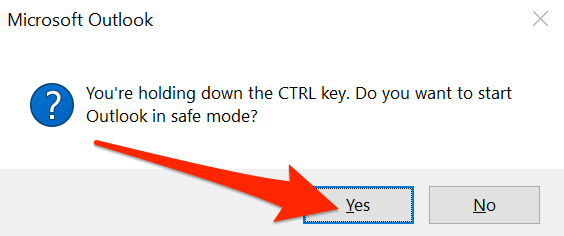
- Si no solicita su contraseña en modo seguro, es seguro asumir que uno o múltiples de los complementos instalados en la aplicación están causando el problema. Es posible que desee verificarlos y eliminar los que encuentre sospechosos.
Tener que ingresar su contraseña cada vez que haga algo en Outlook es realmente molesto y querrá deshacerse de eso tan pronto como pueda. Con varios métodos disponibles, con suerte puede solucionar el problema y nunca volver a obtener ninguna solicitud de contraseña en Outlook en su computadora.
Si lo ayudamos a solucionar el problema en su máquina, nos gustaría saberlo. Háganos saber en la sección de comentarios a continuación.
- « Cómo recuperar una cuenta de Facebook cuando no puede iniciar sesión
- Cómo usar Chromecast para lanzar todo su escritorio a la televisión »

